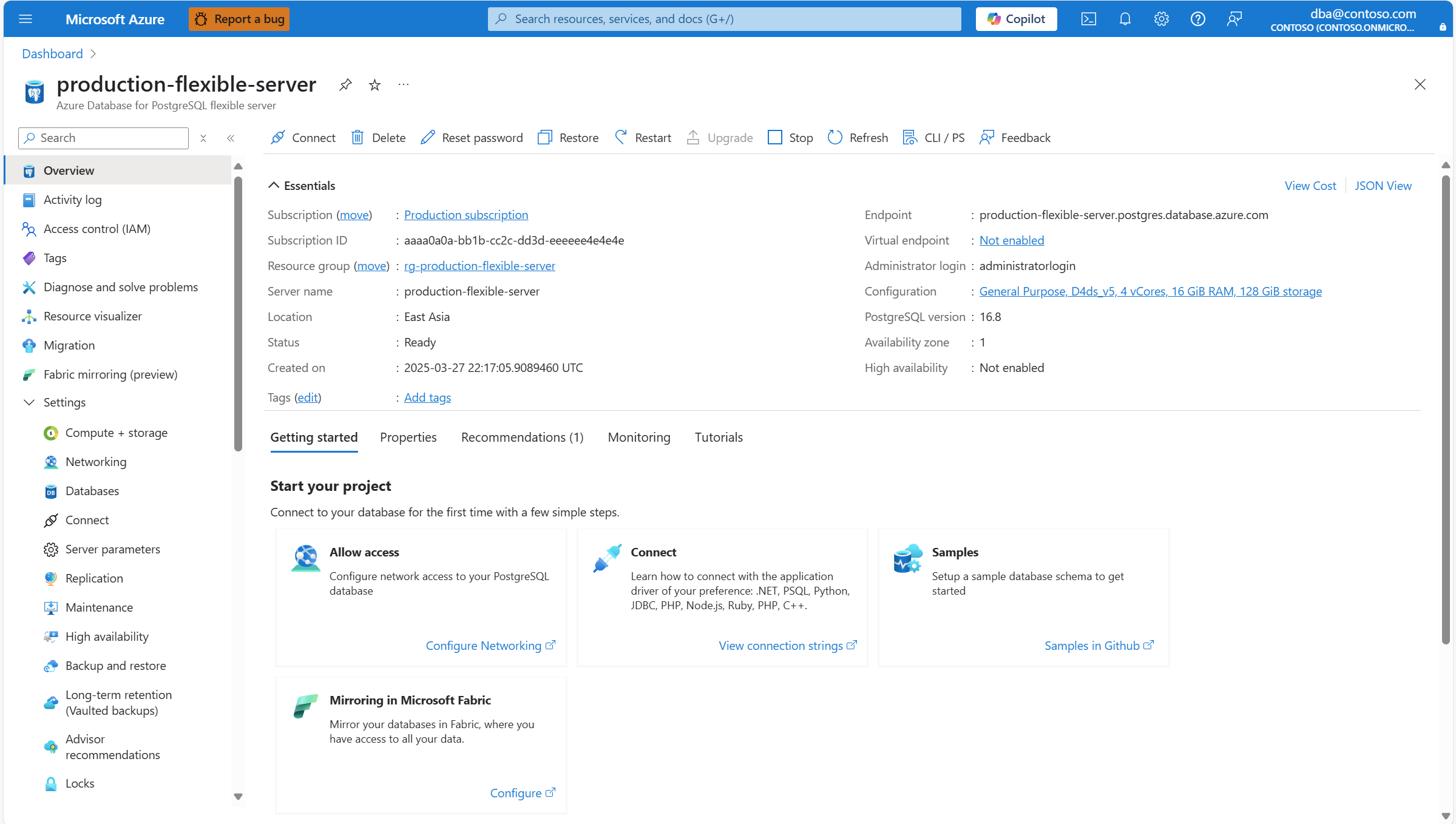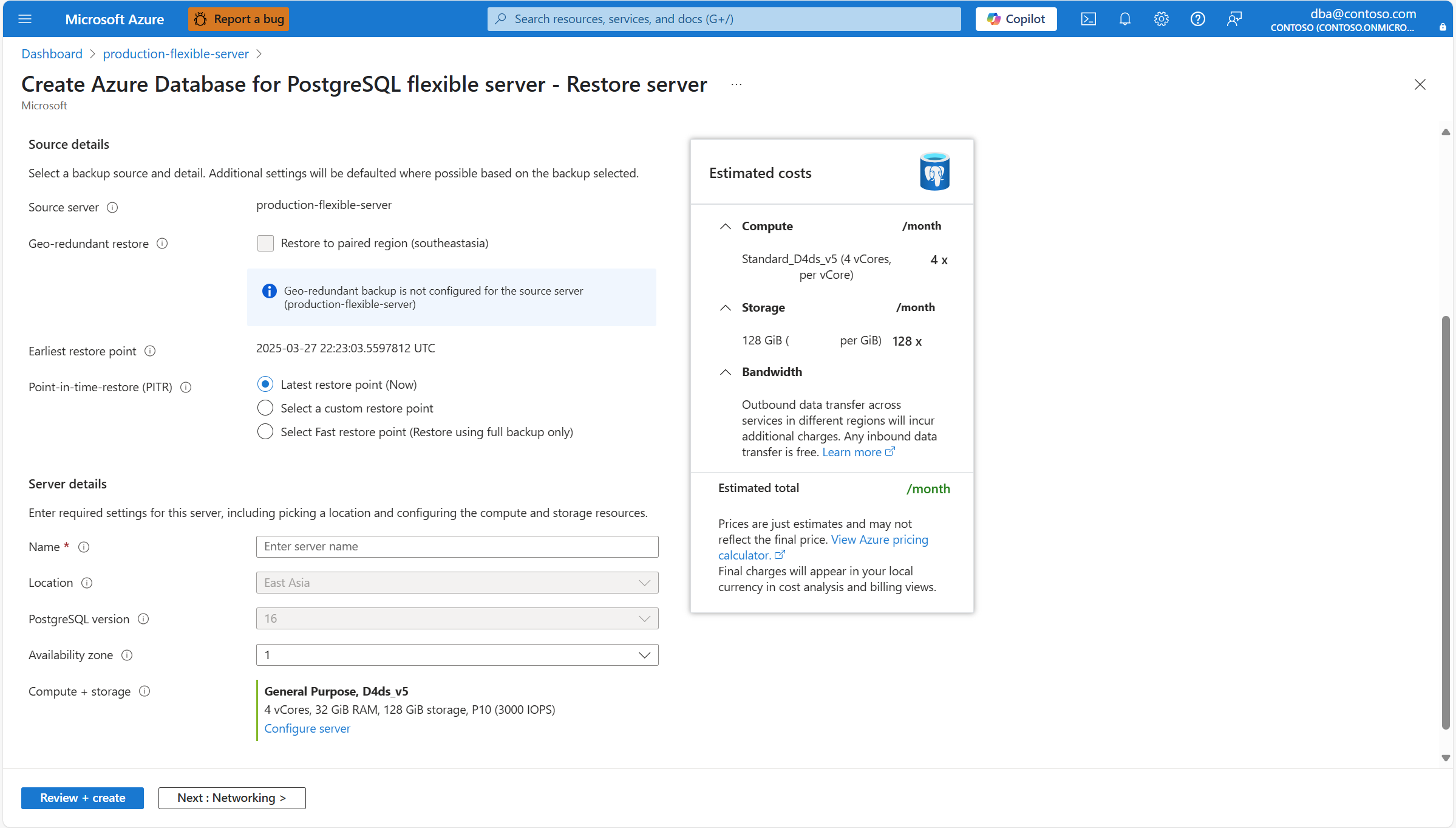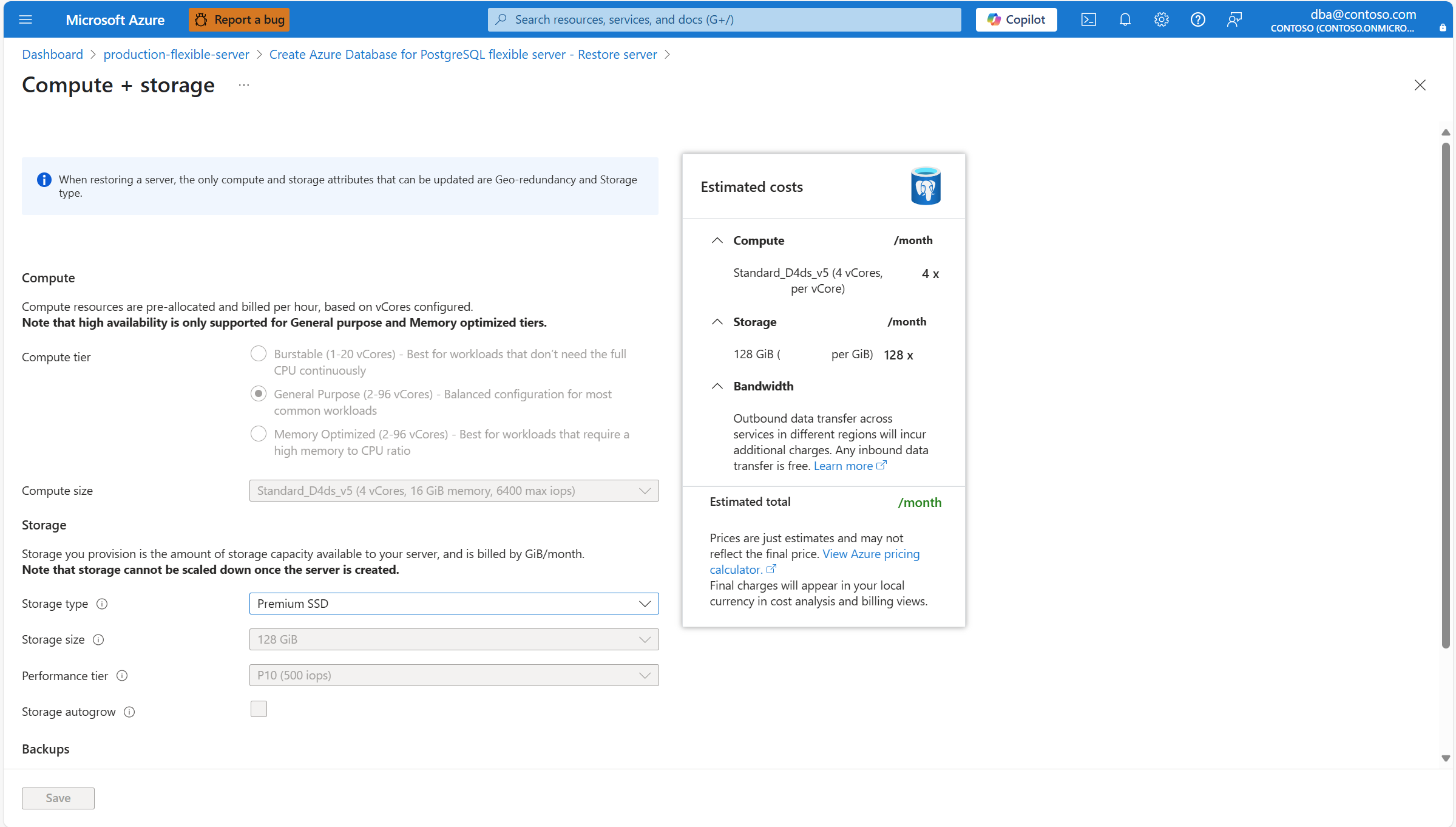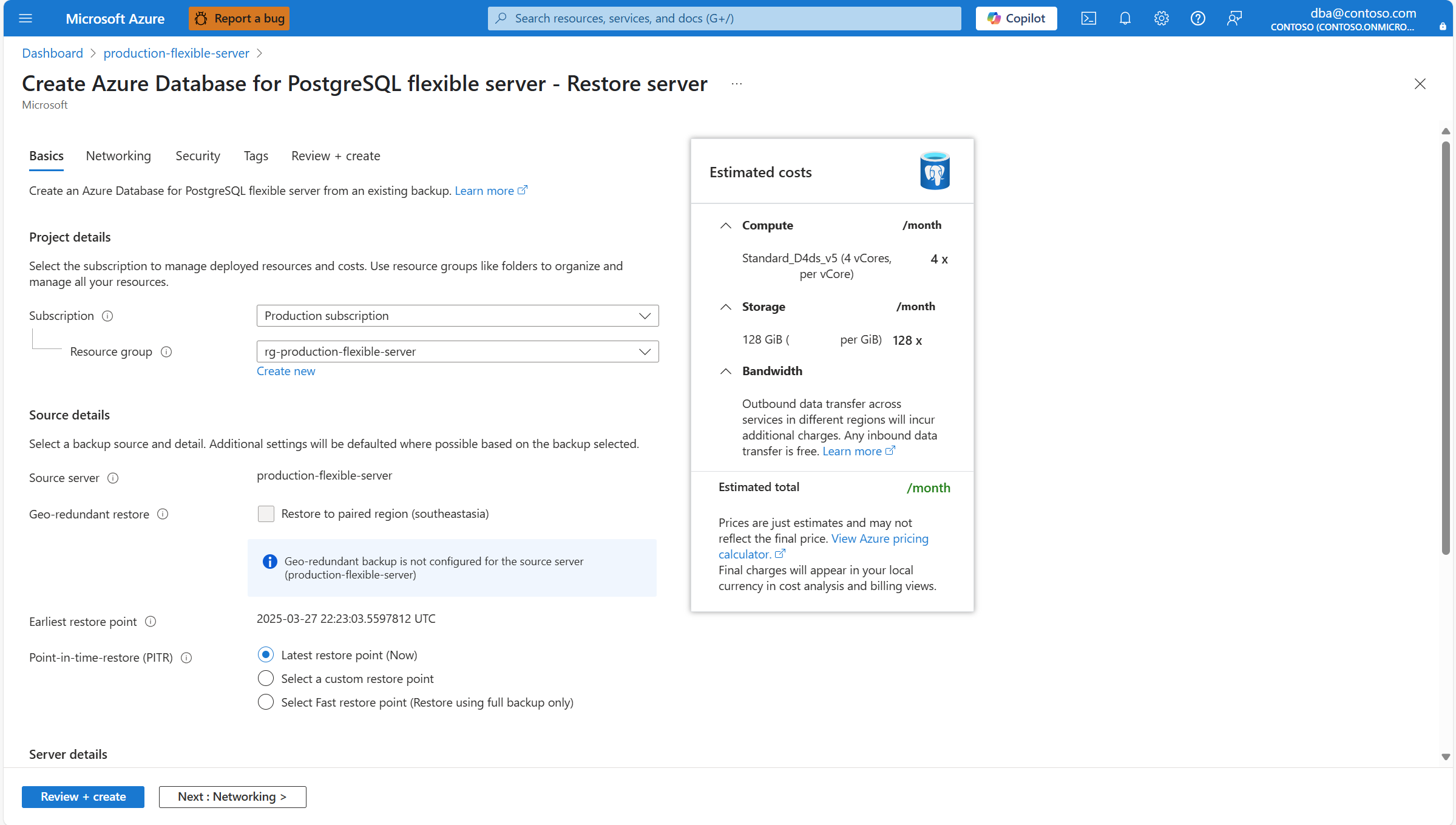适用于: Azure Database for PostgreSQL - 灵活服务器
Azure Database for PostgreSQL - 灵活服务器
本文提供将 Azure Database for PostgreSQL 灵活服务器还原到最新还原点的分步说明。
使用 Azure 门户:
选择 Azure Database for PostgreSQL 灵活服务器。
在资源菜单中,选择“概述”。
选择“还原”按钮。
你将被重定向到 “创建 Azure Database for PostgreSQL 灵活服务器 - 还原服务器 向导”,可从中为所创建的新服务器配置一些设置。 部署新服务器后,会还原源服务器数据磁盘的最新快照。 在“时间点还原(PITR)”部分中,选择“最新还原点(现在)”。
使用下表了解“基本信息”页中的不同字段的含义,并作为填写此页面的指导:
部分 设置 建议值 DESCRIPTION 可以在创建实例后更改 项目详细信息 订阅 你希望在其中创建资源的订阅的名称。 订阅是与 Microsoft 签订的协议,用于使用一个或多个 Microsoft 云平台或服务,其费用根据每用户许可证费或云资源的消耗情况产生。 可以将现有 Azure Database for PostgreSQL 灵活服务器实例移动到与最初创建时不同的订阅。 有关详细信息,请参阅将 Azure 资源移到新资源组或订阅。 资源组 要在其中创建资源的所选订阅中的资源组。 可以是现有的资源组,也可以选择“新建”,然后在该订阅中提供一个在现有资源组名称中唯一的名称。 资源组是一个容器,用于保存 Azure 解决方案的相关资源。 资源组可以包含解决方案的所有资源,也可以只包含想要作为组来管理的资源。 根据对组织有利的原则,决定如何将资源分配到资源组。 通常可将共享相同生命周期的资源添加到同一资源组,以便将其作为一个组轻松部署、更新和删除 可以将现有 Azure Database for PostgreSQL 灵活服务器实例移动到与最初创建时不同的订阅。 有关详细信息,请参阅将 Azure 资源移到新资源组或订阅。 源详细信息 源服务器 要在新部署的服务器上还原其备份的服务器的名称。 异地冗余还原 如果源服务器是使用异地冗余备份创建的,则会启用此选项。 如果已启用该选项,则可以还原保存在配对区域的存储帐户中的备份,以便在该其他区域中创建新服务器。 最早还原点 可用其进行还原的最早源服务器备份。 要在新部署的服务器上还原其备份的服务器。 备份会根据源服务器上配置的备份保持期自动删除。 时间点还原(PITR) 可能的选项包括“最新还原点(现在)”、“选择自定义还原点”、“选择快速还原点(仅使用完整备份还原)”。 要还原到最新还原点,请选择“最新还原点(现在)”。 服务器详细信息 名称 要分配给用于恢复源备份的新部署服务器的名称。 可标识 Azure Database for PostgreSQL 灵活服务器实例的唯一名称。 域名 postgres.database.chinacloudapi.cn追加到你提供的服务器名称中,以符合完全限定的主机名,你可以通过该名称使用域名系统服务器来解析实例的 IP 地址。尽管服务器名称在创建服务器后无法更改,但可以使用时点恢复功能,将服务器恢复到不同的名称下。 继续使用现有服务器但能够使用其他服务器名称引用它的另一种方法是使用虚拟终结点来创建具有新的所需名称的写入方终结点。 使用此方法,可以按其原始名称或分配给写入虚拟终结点的实例来引用该实例。 位置 支持服务的区域之一的名称。 时间点还原仅支持在源服务器所在的同一区域中部署新服务器。 合规性、数据驻留、定价、与用户的邻近性或同一区域中其他服务的可用性是选择区域时应考虑的一些要求。 该服务不提供自动、透明地将实例重定位到其他区域的功能。 PostgreSQL 版本 默认情况下选择的版本。 此时间点还原仅支持部署新服务器,新服务器的主要版本必须与源服务器的主要版本完全相同。 目前,这些版本包括:16、15、14、13、12、11 Azure Database for PostgreSQL 灵活服务器通过主要版本升级支持就地升级。 可用性区域 首选的可用性区域。 可以选择要将服务器部署到哪个可用性区域。 能够选择在其中部署实例的可用性区域,有助于将其与应用程序并置。 如果选择“无首选项”,则在创建实例期间会自动为其分配默认可用性区域。 尽管实例的可用性区域在创建后无法更改,但可以使用时点恢复功能,在不同名称下将服务器恢复到另一个可用性区域。 计算 + 存储 分配还原备份时源服务器使用的相同类型和大小的计算和相同大小的存储。 但是,如果选择“配置服务器”链接,则可以更改分配给新服务器的存储类型,以及是否应为其预配异地冗余备份。 部署新服务器后,可以纵向扩展或缩减其计算选项。 如果要更改分配给新服务器的存储类型,或者想要使用异地冗余备份进行部署,请选择“配置服务器”:
此时会打开“计算 + 存储”,显示新服务器的计算和存储选项:
使用下表了解“计算 + 存储”页中的不同字段的含义,并作为填写此页面的指导:
部分 设置 建议值 DESCRIPTION 可以在创建实例后更改 计算 计算层 无法更改,并自动设置为与源服务器相同的值。 可能的值是“可突发”(通常用于工作负载不需要连续使用 CPU 的全部容量的开发环境)、“常规用途”(通常用于具有最常见工作负载的生产环境)和“内存优化”(通常用于运行需要高内存与 CPU 比率的工作负载的生产环境)。 有关详细信息,请参阅 Azure Database for PostgreSQL 灵活服务器中的计算选项。 可以在创建服务器后更改。 但是,如果使用仅在某些层级上受支持的某些功能,并将当前层级更改为不支持该功能的层级,则该功能会停止可用或被禁用。 计算大小 无法更改,并自动设置为与源服务器相同的值。 请注意,受支持值的列表可能因区域而异,具体取决于每个区域可用的硬件。 有关详细信息,请参阅 Azure Database for PostgreSQL 灵活服务器中的计算选项。 可以在创建实例后更改。 存储 存储类型 选择“高级 SSD”。 请注意,允许的值列表可能会因所选的其他功能而异。 有关详细信息,请参阅 Azure Database for PostgreSQL 灵活服务器中的存储选项。 创建实例后无法更改。 存储大小 无法更改,并自动设置为与源服务器相同的值。 请注意,受支持值的列表可能因区域而异,具体取决于每个区域可用的硬件。 有关详细信息,请参阅 Azure Database for PostgreSQL 灵活服务器中的计算选项。 创建实例后可以更改。 只能增加它。 不支持手动或自动缩小存储。 可接受的值取决于为实例指定的存储类型。 性能层 无法更改,并自动设置为与源服务器相同的值。 创建磁盘时,将以其性能层的形式设置高级固态硬盘 (SSD) 的性能。 设置磁盘的预配大小时,会自动选择性能层。 此性能层决定了托管磁盘的 IOPS 和吞吐量。 对于高级 SSD 盘,可在部署时或部署后更改性能层,无需更改磁盘大小,也无需停机。 通过更改性能层,你可以在不使用磁盘突发功能的情况下做好准备并满足更高需求。 与依赖于突发功能相比,更改性能层可能更经济高效,具体取决于所需额外性能的时长。 这非常适用于那些暂时需要持续较高性能级别的事件。 假日购物、性能测试或运行训练环境等事件。 若要处理这些事件,只要需要额外的性能,便可将磁盘切换到更高的性能层而无需停机。 不再需要额外性能时,可返回到原始层而无需停机。 创建实例后可以更改。 存储自动增长 无法更改,并自动设置为与源服务器相同的值。 请注意,某些存储类型可能不支持此选项,并且某些存储大小可能不支持此选项。 有关详细信息,请参阅配置 Azure Database for PostgreSQL 灵活服务器中的存储自动增长。 创建实例后可以更改,前提是存储类型支持此功能。 备份 备份保持期(以天为单位) 无法更改,并自动设置为与源服务器相同的值。 默认备份保留期为 7 天,但你可以将此期限延长为最大 35 天。 可以在创建实例后更改。 备份冗余 根据备份的高可用性和异地冗余配置,系统将自动选择。 可能的值是“本地冗余”(提供一年内备份对象至少 99.999999999% 的持续性)、“区域冗余”(提供一年内备份对象至少 99.9999999999% 的持续性)和“异地冗余”(提供一年内备份对象至少 99.99999999999999% 的持续性)。 为备份启用“异地冗余”时,备份冗余选项将设置为“异地冗余”。 否则,如果高可用性设置为“禁用”或“同一区域”,则备份冗余将设置为“本地冗余”。 如果高可用性设置为“区域冗余”,则备份冗余将设置为“区域冗余”。 有关详细信息,请参阅 Azure Database for PostgreSQL 灵活服务器中的备份冗余选项。 创建实例后无法更改。 异地冗余 禁用此选项。 仅在任何 Azure 配对区域中部署的实例上支持备份中的异地冗余。 有关详细信息,请参阅 Azure Database for PostgreSQL 灵活服务器中的异地冗余备份和还原 创建实例后无法更改。 根据需求配置所有新服务器后,选择“查看 + 创建”。
查看新部署的所有配置是否正确设置,然后选择“创建”。
启动新的部署以创建新的 Azure Database for PostgreSQL 灵活服务器,并在还原时还原源服务器上可用的最新数据:
部署完成后,可以选择转到资源,进入新的 Azure Database for PostgreSQL 弹性服务器的概述页面,然后开始使用它: